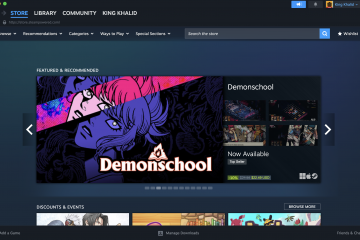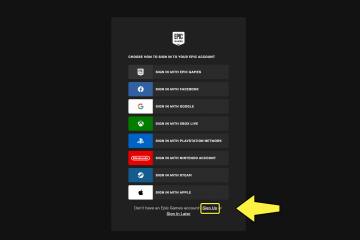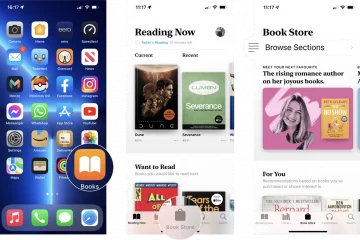A maioria das pessoas compra SSDs por sua velocidade porque eles são significativamente mais rápidos que os HDDs. Quando seu SSD não está transferindo e armazenando dados tão rápido quanto você esperava, pode não ser que a própria unidade esteja lenta. Um problema ou uma configuração incorreta pode impedir que a unidade use toda a sua velocidade potencial e você pode aumentar a velocidade corrigindo o problema.
Causas de SSDs lentos

Algumas causas prováveis estão provavelmente por trás do desempenho lento do seu SSD. Embora sempre haja problemas de nicho que podem ser a falha, provavelmente é devido a um dos seguintes fatores.
Armazenamento cheio: os SSDs são mais afetados do que os HDDs ao atingirem a capacidade máxima. À medida que sua unidade fica cheia, espere uma queda de desempenho, especialmente se você precisar mover arquivos para outra unidade para manter pelo menos 30 por cento do armazenamento disponível.Configuração de armazenamento inadequada: muitas configurações no Windows controlam como seu disco rígido as unidades funcionam. Se uma configuração específica não estiver correta, isso pode afetar o desempenho da unidade. É fundamental ter suas opções selecionadas para a unidade específica que você está usando, em vez de usar configurações melhores para uma antiga.Hardware com defeito: alguns problemas com seu sistema que não estão diretamente relacionados ao seu O SSD e suas configurações também podem diminuir seu desempenho. Problemas de hardware específicos podem impedir que o SSD funcione em sua velocidade mais rápida.Afunilamento do PC: você pode estar enfrentando um afunilamento causado por outro componente do computador. Nesse caso, o desempenho do SSD é lento porque ele precisa esperar que outra parte termine seu trabalho e passe para a próxima tarefa.
O que quer que esteja deixando seu SSD lento, provavelmente há algo que você pode fazer para melhorar seu desempenho e aumentar a velocidade de seu sistema.

Quais são os sinais de um SSD lento?
Quando seu SSD está lento, você notará algumas coisas diferentes.
O tempo que leva para o sistema iniciar pode ser mais longo que o normal. Quanto mais rápida a unidade que contém o sistema operacional, mais rápido deve ser o tempo de inicialização. 
 Os programas podem não funcionar tão bem. Se vários programas estiverem atrasados, gaguejando ou tendo tempos de carregamento mais longos do que o esperado, pode ser um SSD lento por defeito.
Os programas podem não funcionar tão bem. Se vários programas estiverem atrasados, gaguejando ou tendo tempos de carregamento mais longos do que o esperado, pode ser um SSD lento por defeito. Os aplicativos podem demoram mais para abrir do que deveriam. Se você notar uma mudança significativa no tempo que seus programas levam para começar a funcionar, pode ser um sinal de que seu SSD está mais lento do que deveria.
Os aplicativos podem demoram mais para abrir do que deveriam. Se você notar uma mudança significativa no tempo que seus programas levam para começar a funcionar, pode ser um sinal de que seu SSD está mais lento do que deveria.
Você quer toda a velocidade potencial do seu SSD e certificar-se de que nada está interferindo com ele ajudará você a obtê-lo.
Como acelerar meu SSD lento?
Para descobrir por que seu SSD está lento, solucione possíveis causas de lentidão e resolva-as.
Execute o CHKDSK e o Verificador de arquivos do sistema
Dois utilitários que podem ajudá-lo a encontrar a causa de seu SSD lento são o CHKDSK e Verificador de arquivos do sistema. Um procura problemas com seu disco rígido e tenta repará-los. O outro examina os arquivos do sistema para garantir que estão todos no lugar e em boas condições.
Pressione a tecla do Windows + X e escolha PowerShell (Admin).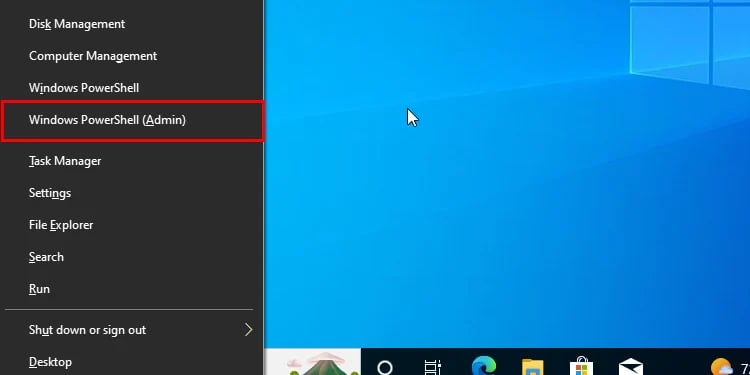 Clique em Sim para confirmar que sua janela do PowerShell pode ter acesso administrativo. Digite sfc/scannow.
Clique em Sim para confirmar que sua janela do PowerShell pode ter acesso administrativo. Digite sfc/scannow. 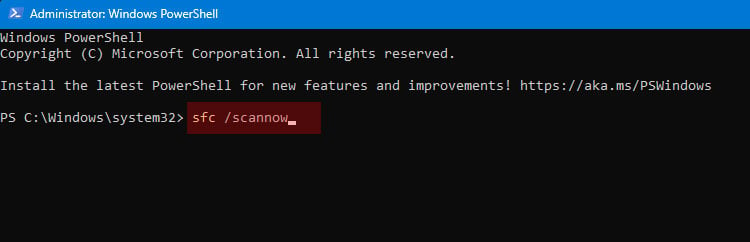
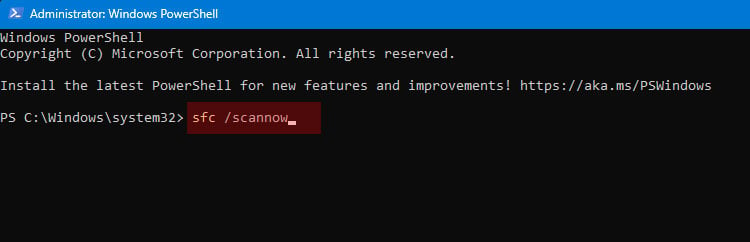 Pressione Enter. Aguarde a execução da verificação. Você pode inserir o seguinte comando na mesma janela do PowerShell quando terminar. Digite CHKDSK X:/f/r/x. Substitua X pela designação da letra do SSD em que você está trabalhando.
Pressione Enter. Aguarde a execução da verificação. Você pode inserir o seguinte comando na mesma janela do PowerShell quando terminar. Digite CHKDSK X:/f/r/x. Substitua X pela designação da letra do SSD em que você está trabalhando.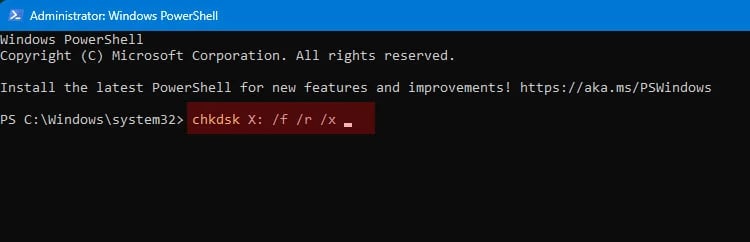 Pressione Digite Y se solicitado.
Pressione Digite Y se solicitado.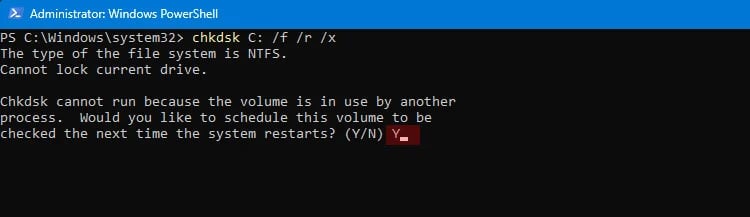
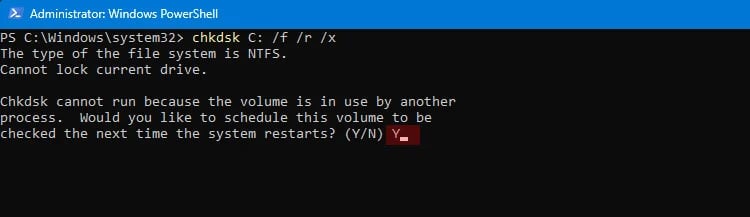 Pressione Enter. Seu computador será reiniciado e a verificação será executada. Quando estiver ligado novamente, você poderá ver se há erros no disco.
Pressione Enter. Seu computador será reiniciado e a verificação será executada. Quando estiver ligado novamente, você poderá ver se há erros no disco.
Se qualquer varredura encontrar erros, eles podem ser o motivo de um SSD lento.
Realize atualizações e manutenção do sistema
Outra coisa que você pode fazer para garantir que não haja problemas com o seu sistema é atualizar o Windows e executar uma verificação de vírus. Um vírus pode se esconder silenciosamente em seu computador e causar todos os tipos de problemas – como lentidão do SSD – sem nunca deixar você saber que está lá diretamente.
Pressione a teclatecla do Windows+ X e escolha a opção Configurações .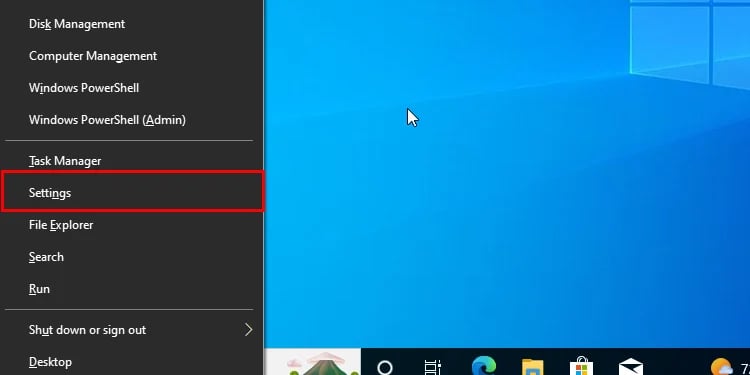
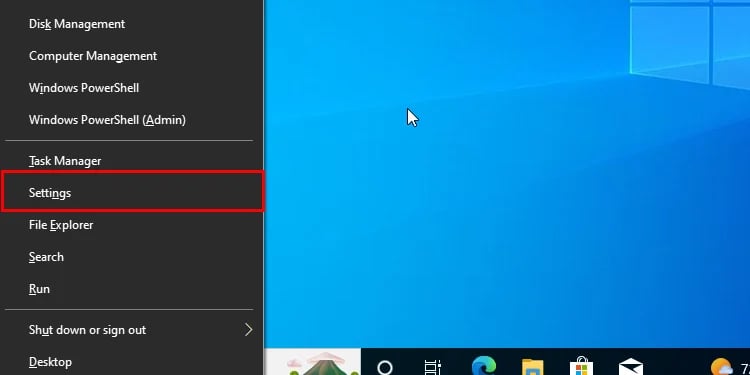 Clique em Atualização e segurança.
Clique em Atualização e segurança.
 Clique em Windows Update no painel esquerdo.
Clique em Windows Update no painel esquerdo.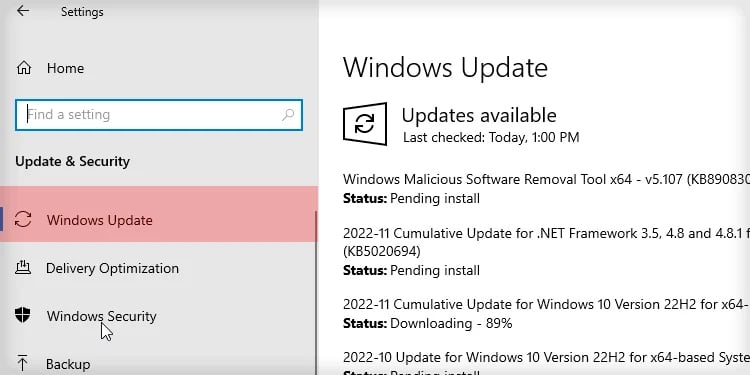 Escolha Verificar atualizações.
Escolha Verificar atualizações.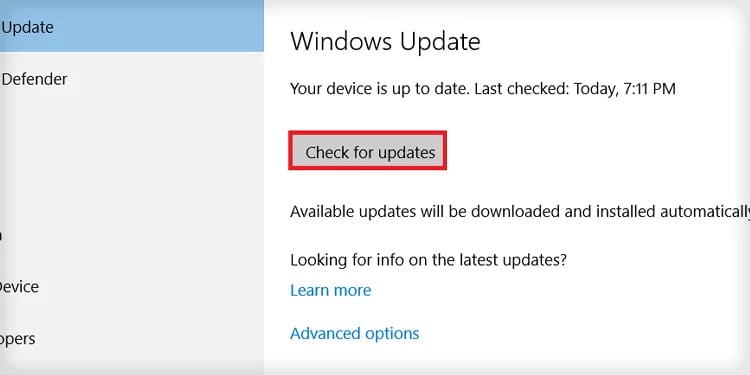
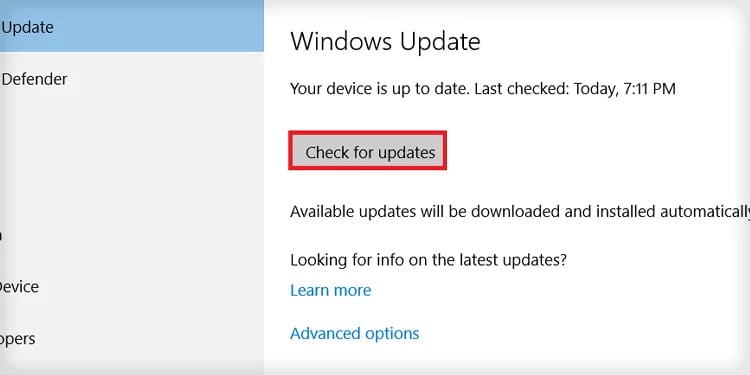 Clique em Instalar Agora se houver atualizações disponíveis.
Clique em Instalar Agora se houver atualizações disponíveis.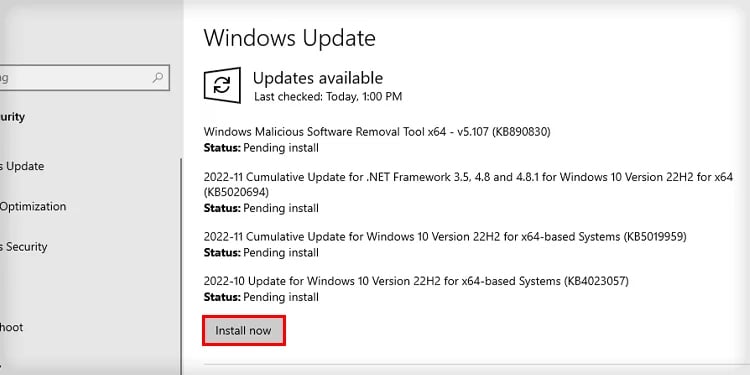 Reinicie o computador.
Reinicie o computador.
Assim que o Windows estiver totalmente atualizado, retorne à página Configurações para executar uma verificação de vírus com o software antivírus integrado do Windows.
Selecione Atualização e segurança no menu Configurações.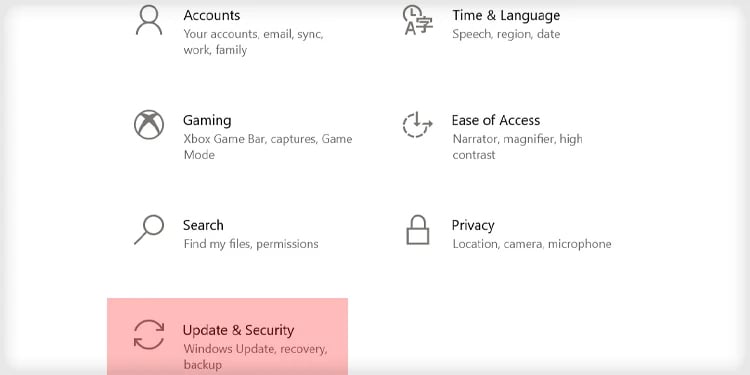
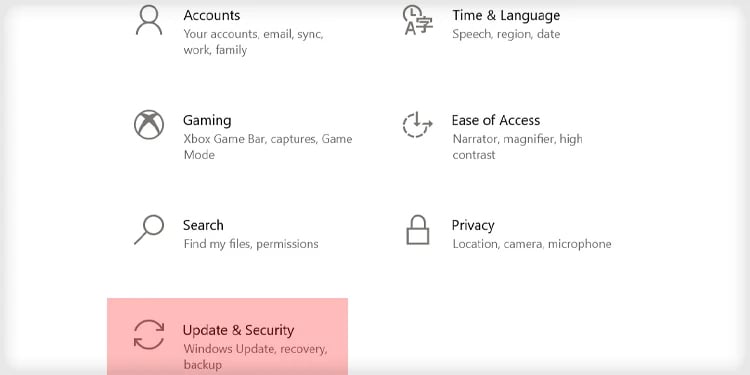 Escolha Segurança do Windows no painel esquerdo.
Escolha Segurança do Windows no painel esquerdo. Selecione Proteção contra vírus e ameaças.
Selecione Proteção contra vírus e ameaças.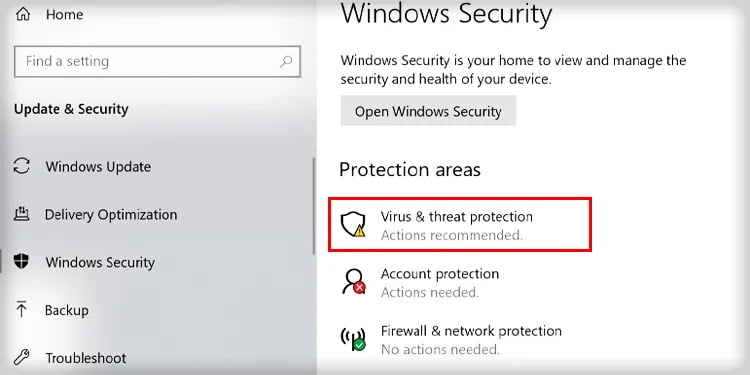
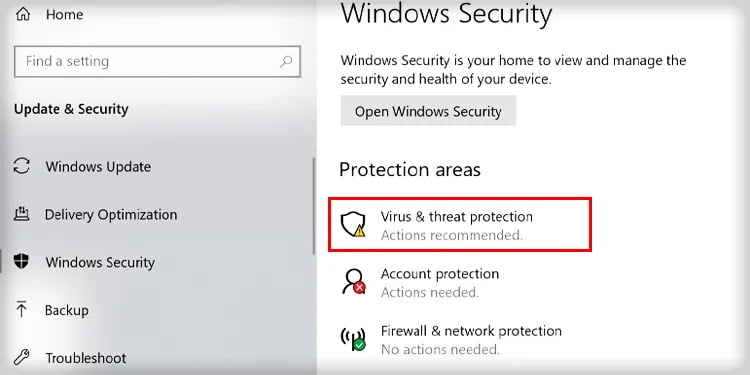 Clique em Opções de verificação.
Clique em Opções de verificação.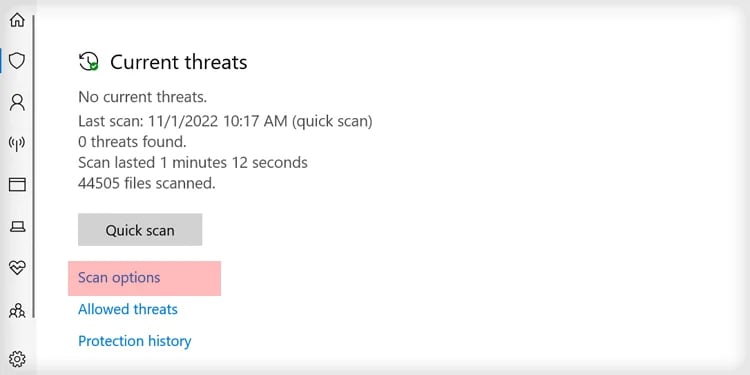
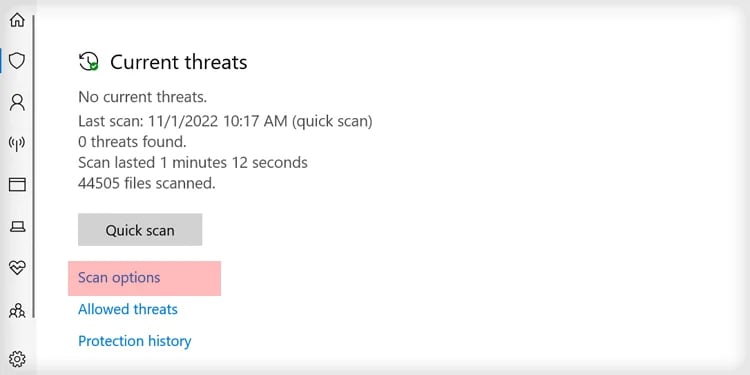 Escolha Verificação completa.
Escolha Verificação completa.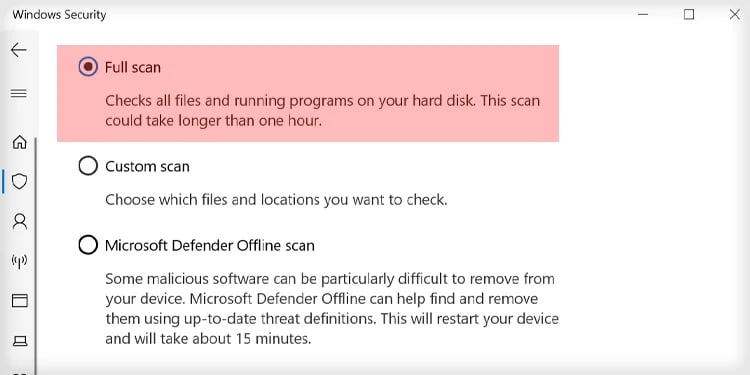
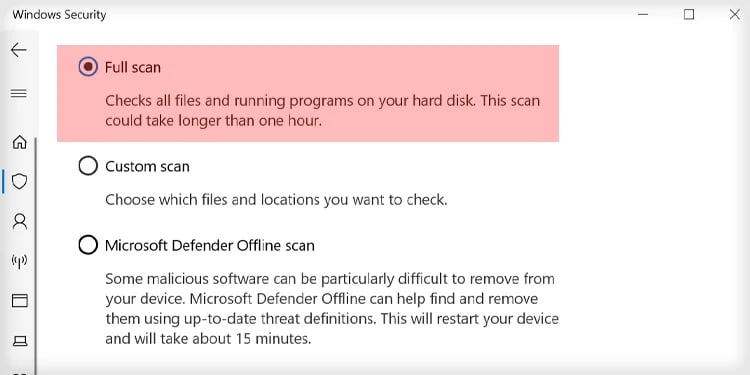 Selecione Verificar agora. Aguarde a verificação e siga as instruções para completá-lo e corrigir quaisquer problemas encontrados. Reinicie o computador.
Selecione Verificar agora. Aguarde a verificação e siga as instruções para completá-lo e corrigir quaisquer problemas encontrados. Reinicie o computador.
Assim que tiver certeza de que seu sistema está atualizado e funcionando corretamente, não há vírus e a unidade está livre de erros, você pode explorar outros caminhos para encontrar uma solução para a velocidade lenta do SSD.
Atualize seus drivers
Os drivers do seu SSD devem ser atualizados. Drivers atualizados podem corrigir problemas que causam problemas como velocidades mais lentas.
Pressione a Tecla Windows + X.Clique em Gerenciador de Dispositivos.Expanda o Unidades de disco categoria.
 Clique com o botão direito do mouse no SSD que você está usando. Clique em Atualizar driver.
Clique com o botão direito do mouse no SSD que você está usando. Clique em Atualizar driver.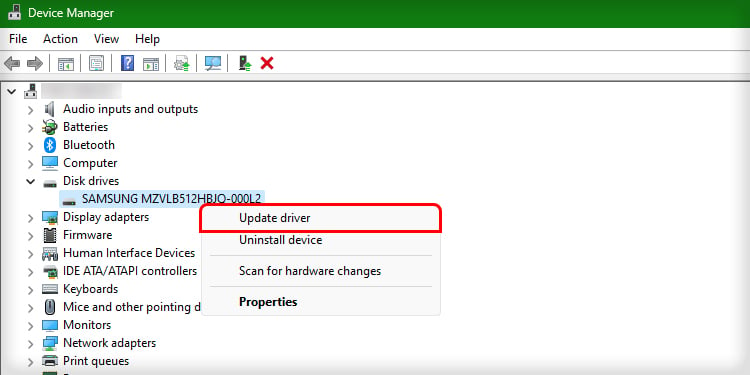
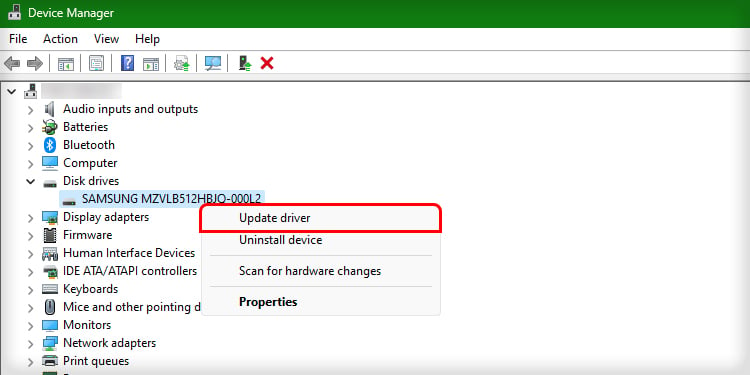 Clique em Pesquisar Automaticamente para Drivers.
Clique em Pesquisar Automaticamente para Drivers.
 Siga as instruções para instalar o driver.Reinicie o computador.
Siga as instruções para instalar o driver.Reinicie o computador.
Se houvesse um driver atualizado, o SSD poderia funcionar mais rápido agora.
Procure por gargalos
Imagine as tarefas que seu computador realiza como um rio e cada peça de hardware como sua própria seção no rio, uma após a outra. Onde o rio é mais largo, mais água pode passar. Onde é mais fino, menos água flui. O mesmo princípio se aplica aos trabalhos do seu PC e ao hardware que você possui.
Se você tiver um ótimo disco rígido, mas uma CPU mais antiga e lenta, a CPU pode ser uma parte restrita do fluxo de trabalho do seu computador. A unidade só pode processar tarefas depois que as tarefas executadas pelo hardware conectado forem concluídas. No caso do SSD, as partes mais prováveis que podem causar gargalos no sistema são a CPU e a RAM.
Verifique o uso da RAM e da CPU quando a velocidade da unidade parecer baixa. Por exemplo, se estiver atrasado nos jogos, faça isso durante um jogo quando perceber o atraso.
Pressione a Tecla Windows + X e escolha Gerenciador de tarefas.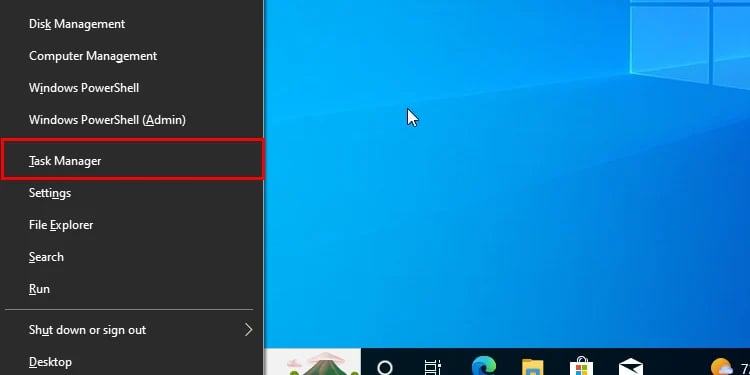 Clique na guia Desempenho .
Clique na guia Desempenho .
 Assista a CPU e uso de memória enquanto você está fazendo sua tarefa.
Assista a CPU e uso de memória enquanto você está fazendo sua tarefa.
Se a CPU ou a memória parecem chegar perto de atingir o máximo, eles podem ser a causa da lentidão em vez do SSD. Você pode ter que atualizar seu hardware para reduzir o gargalo.
Otimize seu espaço de armazenamento
Outro problema comum que reduz a velocidade das unidades de estado sólido é ter muito espaço nelas. Mantenha seu SSD abaixo de 75% da capacidade descarregando arquivos que não exijam a velocidade do SSD em outra unidade de armazenamento.
Pressione a tecla Windows e digite File Explorer na caixa de pesquisa.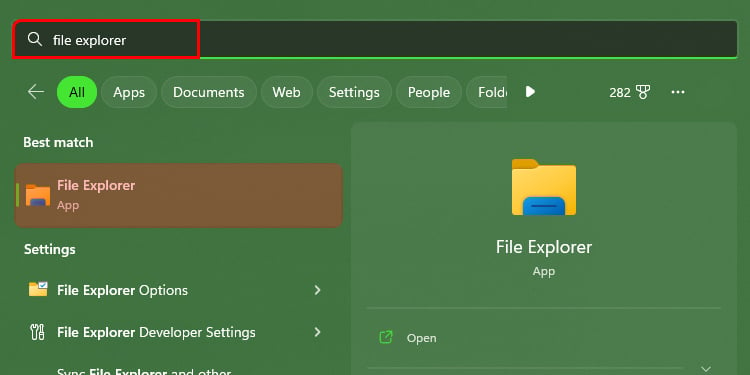 Right-Click seu SSD no painel esquerdo. Escolha Propriedades.
Right-Click seu SSD no painel esquerdo. Escolha Propriedades.
 Clique na guia Geral .
Clique na guia Geral . Veja os números de espaço livre e usado para ver quanto do seu armazenamento é usado.
Veja os números de espaço livre e usado para ver quanto do seu armazenamento é usado.
Se você tiver muitos arquivos, exclua-os ou mova-os para outra unidade. Você também pode utilizar o backup on-line na nuvem, se necessário.
Habilitar o modo AHCI
O modo AHCI é o modo Advanced Host Controller Interface e é um protocolo mais novo e mais rápido para configuração SATA do que o que veio antes da. Se o seu BIOS usa um protocolo diferente, isso pode explicar as baixas velocidades do SSD.
Entre no seu BIOS. Para a maioria das pessoas, você pode desligar o computador e clicar no botão de acesso ao BIOS quando a primeira tela aparecer no monitor. O botão de acesso varia dependendo do seu sistema. F2 é uma opção comum. Procure AOpções avançadas ou Configuração SATA. Os títulos variam dependendo do fabricante. Procure uma opção para alterar a configuração SATA de IDE para AHCI. Se você tiver uma configuração RAID, não altere nada. Salve suas alterações.Reinicie seu computador.
Salve suas alterações.Reinicie seu computador.
AHCI oferece acesso a velocidades mais rápidas do que o protocolo IDE mais antigo. Essa alteração pode permitir que sua unidade aproveite sua velocidade.
Possíveis problemas de hardware e configuração
Se você se sentir à vontade para abrir o computador, verifique algumas coisas em caso de problemas com a própria unidade ou hardware conectado.
Tente trocar o cabo que conecta seu SSD à placa-mãe se você tiver outro disponível. Se o cabo estiver danificado, ele pode não transmitir dados na velocidade que deveria. Verifique se há algum problema com as portas na unidade e na própria placa-mãe. Você também pode tentar conectá-lo a uma porta diferente da placa-mãe para ver se a velocidade melhora. Verifique o protocolo SATA da porta à qual a unidade está conectada. Você não quer uma unidade SATA III conectada a uma porta SATA II. Ele ainda funcionará, mas a velocidade será reduzida.
Verifique se há algum problema com as portas na unidade e na própria placa-mãe. Você também pode tentar conectá-lo a uma porta diferente da placa-mãe para ver se a velocidade melhora. Verifique o protocolo SATA da porta à qual a unidade está conectada. Você não quer uma unidade SATA III conectada a uma porta SATA II. Ele ainda funcionará, mas a velocidade será reduzida.
Qualquer um desses problemas pode tornar seu SSD lento. Se você encontrar problemas com ele, talvez seja necessário substituir um cabo ou usar uma porta diferente para restaurar sua velocidade.